MX Creative Console 在設計上可搭配非慣用手使用,理想位置為放置於鍵盤旁邊、與滑鼠相對的一側。

如果您的桌面空間有限,而且幾乎沒有空間可以在鍵盤旁放置兩個裝置,可以將 MX Creative Keypad 放在鍵盤後方,並使用立架將其傾斜。

MX Creative Keypad 立架
MX Creative Keypad 的立架在設計上可確保在裝置距離視野過遠的環境下,您依然能適當地看見 LCD 按鍵。
MX Creative Keypad 應垂直放置在立架前方的間隙中。MX Creative Keypad 的連接線可穿過立架背面的小開口。
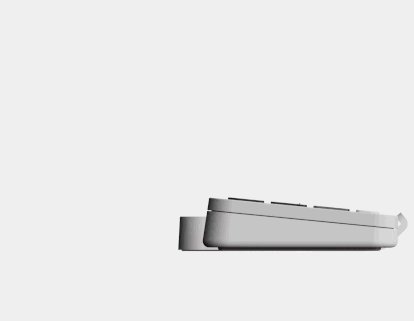
產品概覽
MX Creative Console 包含 MX Creative Keypad 與 MX Creative Dialpad。每個裝置都含有關鍵類比控制,讓您可以執行最相關和實用的動作,以觸發工具、調整參數以及瀏覽介面。
MX Creative Keypad 功能

- 顯示按鍵
- 分頁按鈕
- 可拆卸 USB-C 轉 C 連接線
MX Creative Dialpad 功能
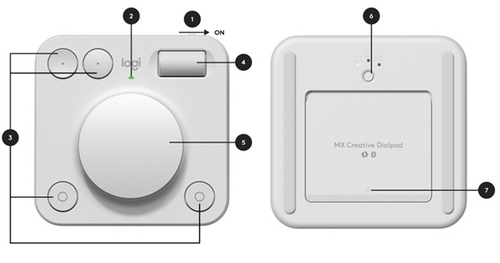
- 開啟/關閉開關
- 電池狀態 LED 指示燈
- 按鈕
- 滾輪
- 撥盤
- Easy-Switch™ 按鈕
- 電池扣鎖
包裝內容
- MX Creative Keypad,隨附 1.5 公尺 USB-C 轉 C 2.0 連接線
- MX Creative Keypad 立架
- MX Creative Dialpad,隨附兩顆 4 號 AAA 電池
- 使用者文件
重要須知:韌體更新工具不再由 Logitech 支援或維護。我們強烈建議為支援的 Logitech 裝置使用 Logi Options+。在此過渡期間,我們會隨時為您提供協助。
重要須知:Logitech Preference Manager 已不再由 Logitech 支援或維護。我們強烈建議為支援的 Logitech 裝置使用 Logi Options+。在此過渡期間,我們會隨時為您提供協助。
重要須知:Logitech Control Center 已不再由 Logitech 支援或維護。我們強烈建議為支援的 Logitech 裝置使用 Logi Options+。在此過渡期間,我們會隨時為您提供協助。
重要須知:Logitech Connection Utility 已不再由 Logitech 支援或維護。我們強烈建議為支援的 Logitech 裝置使用 Logi Options+。在此過渡期間,我們會隨時為您提供協助。
重要須知:Unifying Software 已不再由 Logitech 支援或維護。我們強烈建議為支援的 Logitech 裝置使用 Logi Options+。在此過渡期間,我們會隨時為您提供協助。
重要須知:羅技不再支援或維護 SetPoint 軟體。我們強烈建議為支援的 Logitech 裝置使用 Logi Options+。在此過渡期間,我們會隨時為您提供協助。
常見問答集
沒有適用於此區段的產品
